VMware ESXi 更换管理员
发表于|更新于|VMware
|总字数:61|阅读时长:1分钟|浏览量:
进入用户管理界面
管理 --> 安全和用户

添加新用户
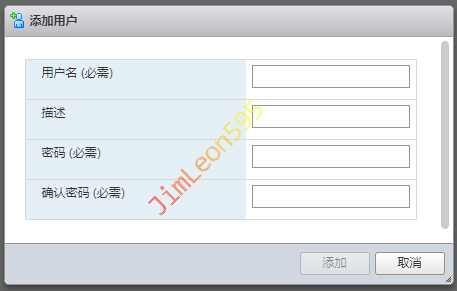

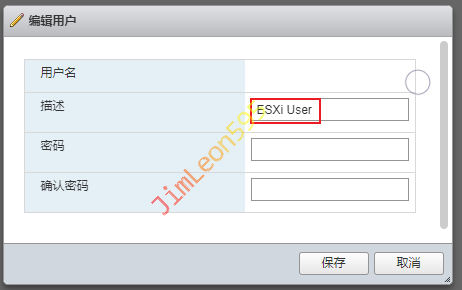
配置新用户 Root 权限
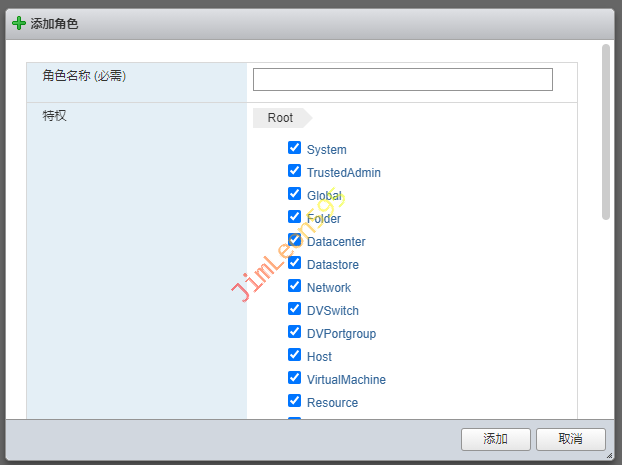
使用新用户登录 ESXi
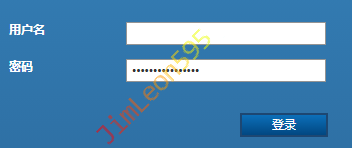
进入权限管理界面
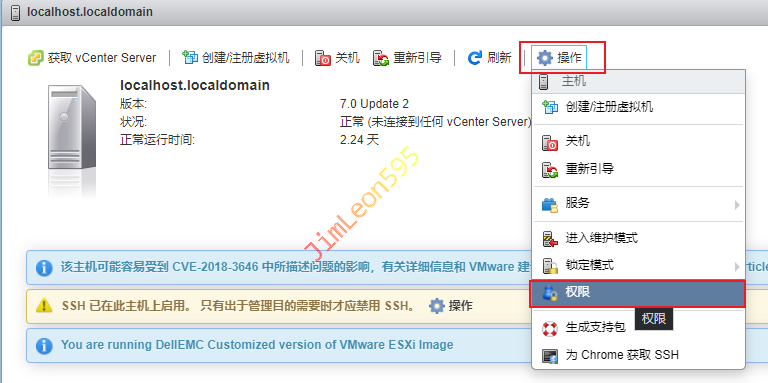
将新用户设置为管理员
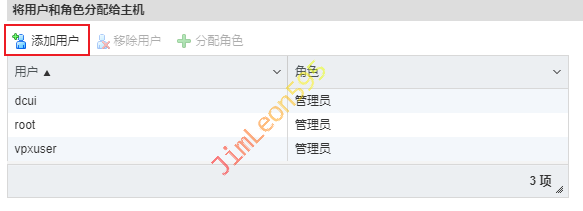
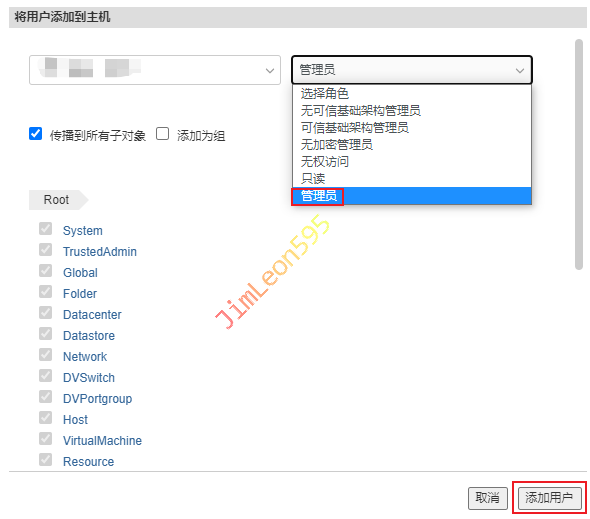
将 root 账户禁用
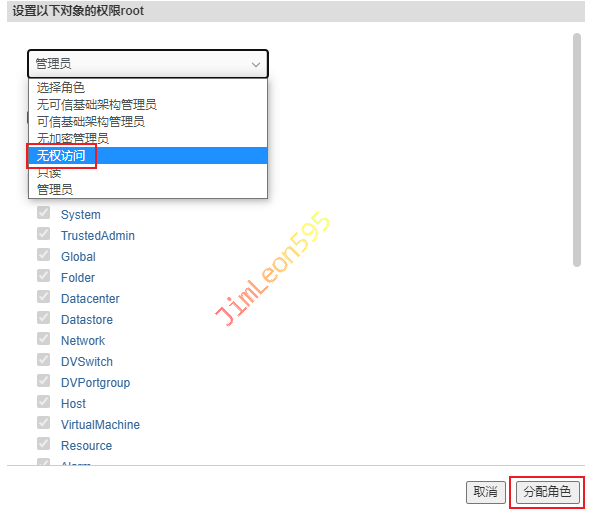
文章作者: JimLeon595
版权声明: 本博客所有文章除特别声明外,均采用 CC BY-NC-SA 4.0 许可协议。转载请注明来源 JimLeon595!
相关推荐
2023-12-15
VMware vCenter 更换 SSO 管理员
前言 我自己比较中二 把自己域名给写上去了 还是改回vsphere.local吧 开启 vCenter SSH 功能 我们先进入 vCenter Server 管理后台 1https://<VSCA_IP>:5480 访问 --> SSH 登录 --> 编辑 开启 SSH 登录 开启 Bash Shell 登录 vCenter SSH 使用 vCenter 账号密码进行登录 切换到 Bash Shell 环境 1shell 切换 root 账号并进入 Bash Shell 环境 12sudo sushell 修改 SSO 域名 兄弟们 简简单单 一条指令搞定 1cmsso-util domain-repoint -m execute --src-emb-admin Administrator --dest-domain-name vsphere.local 稍等片刻,出现successful就是成功了 重新登录 登录一看已经更改成功了 参考 & 引用 https://www.cnblogs.com/ispace...
2023-12-15
VMware vSphere 添加并管理 ESXi 主机
前言 有点晚了 比较困 那就长话短说 前期准备 登录 vSphere Client 1https://<VSCA_IP> 右键 vCenter 主机 --> 新建数据中心 准备完毕 添加主机 右键 数据中心 --> 添加主机 输入连接的主机名或IP地址 输入用户名和密码 确认连接ESXi主机信息 Host lifecycle 默认 映像 默认 分配许可证 禁用 锁定模式 虚拟机位置选 Datacenter 完成 集中管理
2022-03-07
VMware ESXi 启用 VNC 复制及粘贴功能
Vmware 远程 虚拟机 启用 复制 粘贴 不知道大家使用过ESXI安装虚拟机没有 与Vmware Workstation Pro在操作上最大的差别 就是我们无法去使用复制与粘贴 关掉 需要 修改的 虚拟机 修改 虚拟机选项 高级配置 编辑 --> 虚拟机选项 --> 高级 高级 --> 配置参数 --> 编辑设置 添加参数 在较新的版本上【≥ ESXi6.7】 一定要加上GUIOptions那条才会生效 启用功能 键 值 复制文本 isolation.tools.copy.disable FALSE 粘贴文本 isolation.tools.paste.disable FALSE GUI选项 isolation.tools.setGUIOptions.enable TRUE 效果 我们尝试了很久才发现只能复制/粘贴文字 美中不足 我一直以为启用了复制/粘贴功能之后 可以进行对文件进行复制/粘贴 但是最终我们仔细看了一下官方文档 123This article provides the basic step...
2023-05-14
Docker 容器自动重启配置
前言 有的时候我们会启动Docker之后 才发现忘记打开Docker的自动启动 现在我们就看看怎么设置吧 容器启动时 1sudo docker run <Container_Name> --restart=always 容器已经启动时 1sudo docker update --restart=always <Container_ID> –restart 参数说明 1234no: 容器退出时,不重启容器;on-failure: 只有在非0状态退出时才从新启动容器;no-failure:3: 在容器非正常退出时重启容器,最多重启 3 次;always: 无论退出状态是如何,都重启容器。
2022-05-02
StarWind V2V Converter 转换镜像格式
很多时候,我们需要转换镜像格式 所以我们需要使用一个工具 – StarWind V2V Converter 下载 StarWind V2V Converter 我们可以去StarWind官网下载 1https://www.starwindsoftware.com/starwind-v2v-converter 下载地址 1https://www.starwindsoftware.com/tmplink/starwindconverter.exe 安装 StarWind V2V Converter 直接打开然后就Accept之后Next 转换镜像格式 我们这次要将esir openwrt的.img 转换为ESXi Server的`` 选择Local file 选择刚刚下载esir openwrt的.img镜像 选择Local file作为保存位置 将.img镜像转换成ESXi的.vmdk格式 选择ESXi Server镜像 选择ESXi pre-allocated image 选择.vmdk镜像保存位置 然后就Finish
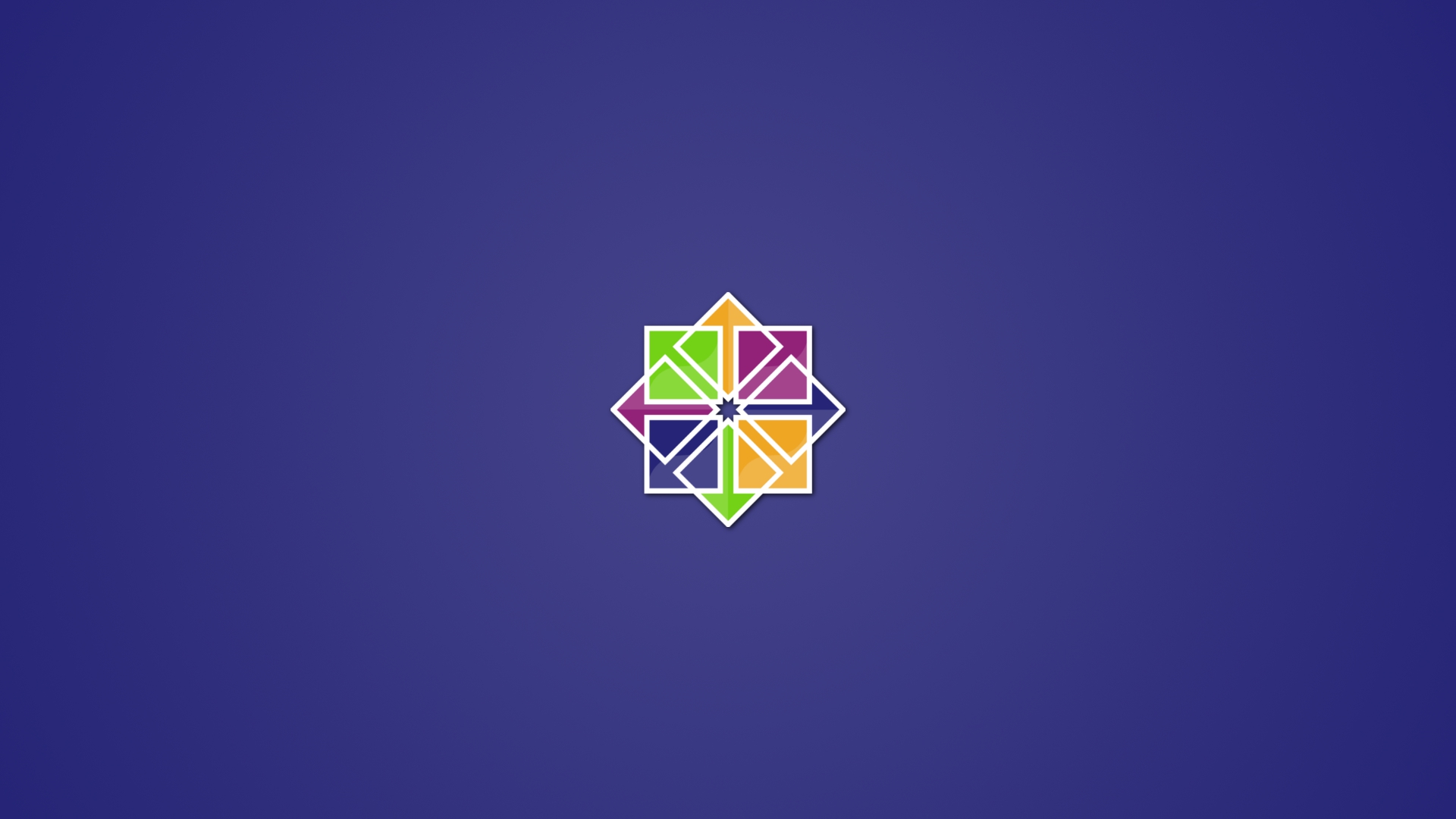
2023-08-02
CentOS 安装及配置 Proxychains
前言 Ubutnu 上安装 Proxychains 太简单了 1sudo apt install proxychains 简单到让我认为 CentOS 也是这样 准备 新安装的CentOS可能会连Git和GCC都没有 安装 Git 1sudo yum install git 安装 GCC 1sudo yum install gcc 下载 Proxychains 源码 1git clone https://github.com/rofl0r/proxychains-ng 编译 Proxychains 源码 123456cd proxychains-ng./configure --prefix=/usr --sysconfdir=/etcmakesudo make installsudo make install-configcd .. && rm -rf proxychains-ng 配置 Prxychains 文件 1sudo vim /etc/proxychains.conf Proxychains 按照你的代理协议进行选择 12345678910dynamic...
